Cómo activar el recibo de lectura de Outlook - Pasos
Cuando llamas a alguien y no contesta, al menos sabes que no respondió. Sin embargo, cuando se trata de correos electrónicos, no recibe una notificación si alguien realmente ha leído su correo electrónico. Está completamente a oscuras hasta que, o a menos que, el destinatario decida enviarle una respuesta a su correo electrónico. Puede verificar que un correo electrónico que envía se entregue o lea solicitando la entrega o la confirmación de lectura en el cliente de correo electrónico de Microsoft Outlook. En este artículo, vamos a hablar sobre cómo activar el recibo de lectura de Outlook. ¡Vamos a empezar!
Recibo de entrega en Outlook
La panorama en realidad le permite solicitar dos tipos de recibos: recibos de lectura y recibos de entrega. Ambos son dos cosas diferentes y explicamos cómo funcionan realmente aquí.
Un recibo de entrega es un recibo que se genera cuando entrega su correo electrónico. En realidad, confirma que su correo electrónico se envió al destinatario y que debería tenerlo en su bandeja de entrada.
cambiar la foto de perfil de Steam
Leer recibo en Outlook | recibo de lectura de Outlook
Un recibo de lectura, por otro lado, es un recibo que se genera cuando el destinatario realmente ha abierto su correo electrónico. Mientras su correo electrónico permanezca sin leer o sin abrir en su bandeja de entrada, este recibo no se genera.
Por lo tanto, puede estar realmente seguro de que alguien echó un vistazo a su correo electrónico cuando reciba este recibo.
Sin embargo, tenga en cuenta que no todos los proveedores y aplicaciones de correo electrónico admiten confirmaciones de lectura en Outlook. Para aquellos que no lo admiten, no recibirá ningún recibo de sus correos electrónicos en Outlook.

Solicitar recibos al enviar un solo mensaje | recibo de lectura de Outlook
Esta opción enviará una solicitud de confirmación de lectura junto con un único mensaje que envíe desde su cliente de Outlook.
cómo agregar aplicaciones de Windows a Steam
- Al escribir su mensaje, seleccione el Opciones pestaña.
- Bajo la Seguimiento sección, debe seleccionar la casilla de verificación para uno o ambos de los siguientes:
- Solicite un recibo de entrega para este mensaje
- Solicite una confirmación de lectura para este mensaje
Recibos en todos los mensajes enviados por defecto
Esta configuración controlará si los recibos se envían o no desde su cliente de Outlook cuando envía un mensaje de correo electrónico.
- Desde la pantalla principal de Outlook, simplemente seleccione Archivo > Opciones .
- Entonces escoge Correo en el panel izquierdo.
- Baja al Seguimiento sección.
- Selecciona el Recibo de entrega que confirma que el mensaje se envió al servidor de correo electrónico del destinatario. y / o Leer el recibo que confirma que el destinatario vio el mensaje como quieras.
Ahora, cuando envíe el mensaje, recibirá un recibo si el correo electrónico se lee o se entrega.
Recibo de mensajes recibidos | recibo de lectura de Outlook
También puede decirle a Outlook qué acción tomar en el correo electrónico cuando el remitente le envía una solicitud de confirmación de lectura con estos pasos.
películas de enlace de descarga directa
- Desde la pantalla principal de Outlook, simplemente seleccione Archivo > Opciones .
- Ahora elige Correo en el panel izquierdo.
- Luego, desplácese hacia abajo hasta el Seguimiento sección.
- Luego elija una selección en Para cualquier mensaje recibido que incluya una solicitud de lectura y recepción
Sin embargo, tenga en cuenta que el destinatario o el administrador del servidor de correo electrónico puede desactivar la entrega y leer los recibos en el extremo del destinatario. Esta no es una forma infalible de confirmar si el correo electrónico fue recibido o entregado. Sin embargo, en realidad es útil en la mayoría de los casos.
Conclusión
Muy bien, ¡eso fue todo, amigos! Espero que te guste este artículo de recibo de lectura de Outlook y te resulte útil. Danos tu opinión al respecto. Además, si tienen más consultas relacionadas con este artículo. Entonces háganoslo saber en la sección de comentarios a continuación. Nos pondremos en contacto con usted en breve.
¡Qué tengas un lindo día!
Vea también: Cómo eliminar el correo electrónico enviado en Gmail - Completamente ampliado

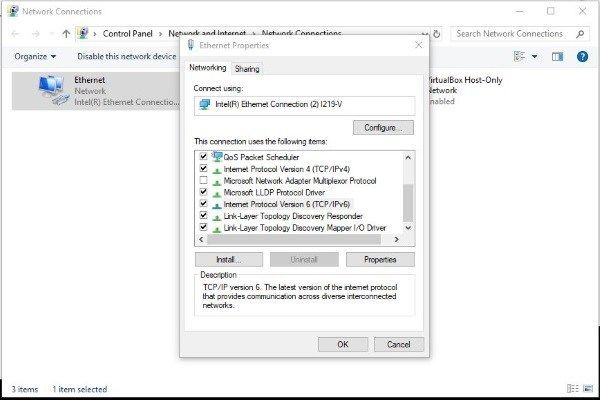
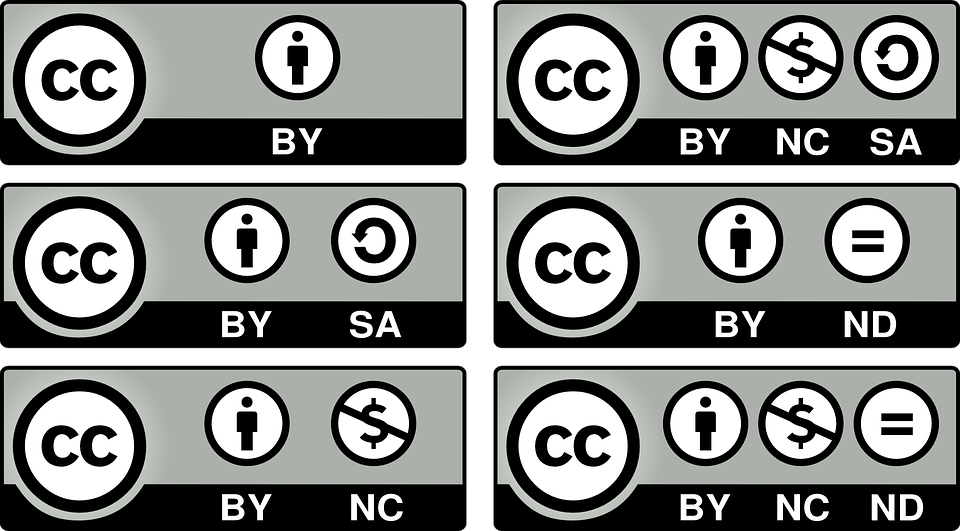

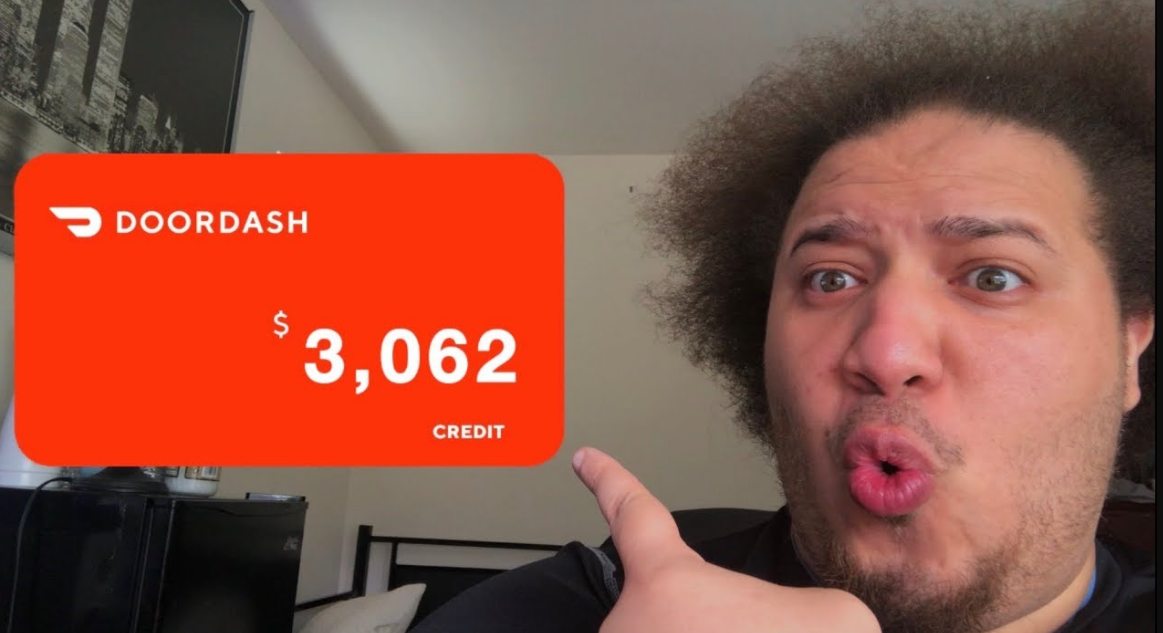
![Una revisión completa sobre CCleaner [seguro de usar]](https://geeksbrains.com/img/reviews/49/complete-review-ccleaner-techilife.jpg)


